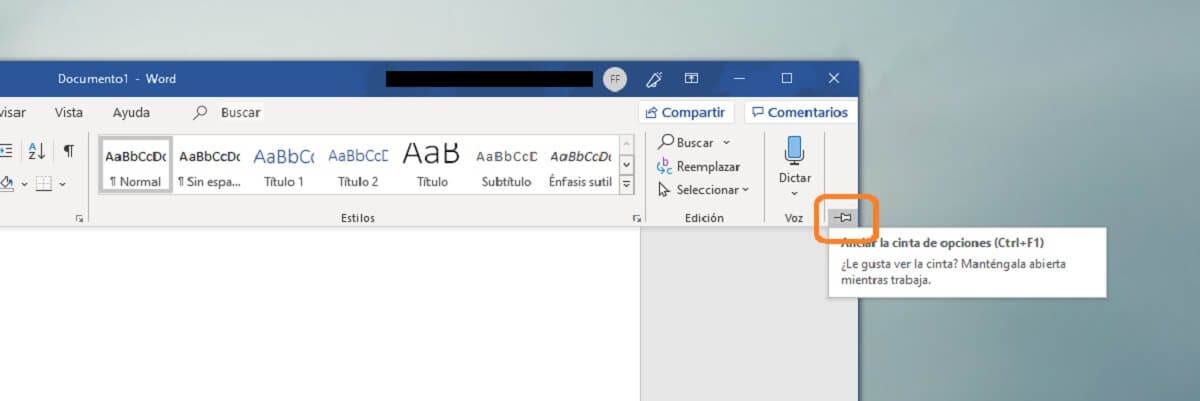માઇક્રોસ .ફ્ટ વર્ડ જે વિકલ્પોની મંજૂરી આપે છે તેનો મોટો ભાગ, કહેવાતા રિબન અથવા એપ્લિકેશનના ટૂલબારમાંથી પ્રદાન કરવામાં આવે છે, જે તે વિકલ્પોની મેનૂ રહી છે જે સમાન ઉપલા પટ્ટીમાં દેખાય છે.
જો કે, સત્ય એ છે કે કેટલીકવાર કાં તો કોઈ ભૂલ, સ્ક્રીન પરિવર્તન અથવા કોઈ અન્ય કારણોસર થાય છે, તે જ રીતે થાય છે માઇક્રોસ .ફ્ટ એક્સેલ સાથે અથવા તો માઇક્રોસ .ફ્ટ પાવરપોઇન્ટ પ્રેઝન્ટેશન સ softwareફ્ટવેર સાથે, કહ્યું ટૂલબાર કાં તો દેખાતું નથી અથવા દેખાય છે પરંતુ ઘટાડેલું છે, તેથી જ્યારે તમે ઇચ્છો ત્યારે તેનો toક્સેસ કરવો હંમેશાં શક્ય નથી. જો કે, તમારે એવી ચિંતા ન કરવી જોઈએ કે જો તમે આવી સ્થિતિમાં હોવ, તો ધ્યાનમાં લેતા કે તે ખૂબ જ સરળ રીતે ઉકેલી શકાય છે.
આ રીતે તમે વર્ડમાં ટોચની પટ્ટી ફરીથી બતાવી શકો છો
આ કિસ્સામાં, પ્રશ્નમાંનું ટ્યુટોરિયલ માઇક્રોસોફ્ટ ofફિસના તમારા વર્ઝનના આધારે બદલાય છેસારું, જો તમારી પાસે 2010 અથવા તે પહેલાંની કોઈ છે, તો તમારે નીચે વર્ણવેલ પદ્ધતિનો આશરો લેવો પડશે. તેવી જ રીતે, કહો કે આ ફક્ત વિંડોઝ operatingપરેટિંગ સિસ્ટમવાળા કમ્પ્યુટર પર લાગુ પડે છે.
માઇક્રોસ .ફ્ટ ofફિસના નવા વર્ઝન
જો તમારી પાસે Officeફિસનું આધુનિક સંસ્કરણ છે, તો તમારે વર્ડમાં શું કરવું જોઈએ તે ઉપરની બાજુ જ જોઈએ, બંધ અને નાના બટનોની બાજુમાં, પ્રસ્તુતિ વિકલ્પો બટન, અને એક બ automaticallyક્સ આપમેળે પ્રદર્શિત થશે જ્યાં તમે પ્રશ્નમાંની એપ્લિકેશનને કેવી રીતે પ્રદર્શિત કરવા માંગો છો તે પસંદ કરી શકો છો. ક્લાસિક વિકલ્પ એ છે જે દેખાય છે "ટ tabબ્સ અને આદેશો બતાવો", જેની સાથે બધું નિશ્ચિત રહેશે:
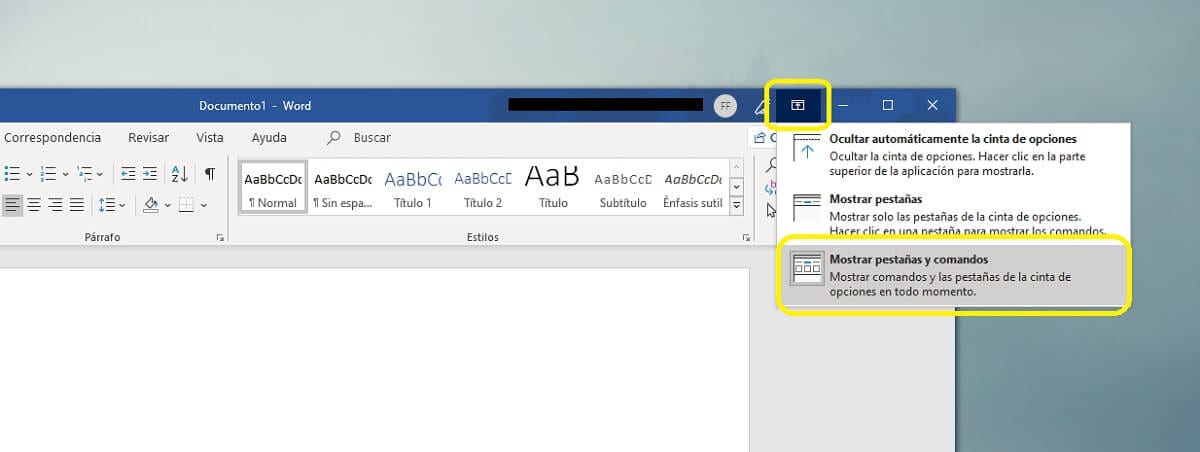

આવૃત્તિઓ 2010 અથવા તે પહેલાંના, અથવા જો વિકલ્પ દેખાતો નથી
બીજી બાજુ, તમારી પાસે હાલનું સંસ્કરણ છે અને પાછલું વિકલ્પ દેખાતું નથી, અથવા જો તમારી પાસે કંઈક જૂનું છે, તો તમારે પણ ચિંતા ન કરવી જોઈએ. આ બાબતે, બારને પ્રદર્શિત કરવા માટે તમારે એક આયકન જોવું જોઈએ, અથવા જો તે ઓછું કરવામાં આવ્યું હોય તો તેને સેટ કરવા માટે એક આયકન જોવું જોઈએ (જ્યારે તમે કોઈ ટેબ પસંદ કરો ત્યારે તમને આ ખબર હશે Inicio ટૂલબાર અસ્થાયી રૂપે ફરીથી દેખાય છે).
કહ્યું બટન, ડાઉન એરો હોઈ શકે છે પહેલાનાં સંસ્કરણોના કિસ્સામાં, અથવા થમ્બટackક જેવી કંઈક સૌથી વધુ આધુનિક સંસ્કરણોમાં, પરંતુ બંને કિસ્સાઓમાં તેને ઉપરના જમણા ખૂણામાં મૂકવું જોઈએ, જો કે તે સાચું છે કે તે હોઈ શકે છે ટૂલબારની નીચે અથવા ઉપર. તમારે તેને શોધવાનું છે અને, તમે તેને દબાવતાં જ ટેપ યોગ્ય રીતે ઠીક થઈ જશે.